我市开展职称信息网上采集工作
14日记者从市人社局职称处获悉,目前,按照全省统一部署,我市正在进行职称信息网上采集。信息采集的范围包括所有通过我市考试及评审取得职称资格的专业技术人员和已经调入我市确认资格后的专业技术人员。信息采集时间截止到2017年4月10日。
全市符合上述要求的专业技术人员可在规定的时间内向单位人事管理部门(档案代理部门)提出申请,并登陆河北人事考试网填报职称相关信息,按人事管理权限逐级审查、验证。据了解,今年我省将建立职称信息管理系统专业技术人员库,并将实现职称信息的网上查询和动态化管理,为今后的网上职称申报、评审和聘用工作打好基础。
河北省职称信息管理系统操作指南
一、系统概述
河北省职称申报信息管理系统(以下简称“系统 ”),它使用.NET平台开发,采用B/S模式。系统分专业技术人员基础信息采、职称无纸化申报、网上评审、电子资格证书生成四个部分进行设计,本阶段首先进行专业技术人员信息采集。
信息采集按使用人员分为管理端和用户端两部分,管理端由各级职改部门(人事处)使用,提供发布公告、查询统计、本级单位信息、下级单位管理、人员管理、导入人员信息、创建管理员、评审员管理(暂未开放)、专家评委管理(暂未开放)等功能。用户端由专业技术人员使用,具有查看通知公告、填写修改个人信息、职称申报(暂未开放)、修改登录密码的功能。
二、运行环境
一台接入Internet的计算机,IE7.0以上版本浏览器,最佳显示器分辨率1280*1024,无需任何安装操作,即可登录系统。要选择系统干净的计算机,不得在公共场所和网吧录入数据。
三、操作说明
3.1管理端的操作说明
管理端分为发布公告、查询统计、本级单位信息、下级单位管理、人员管理、导入人员信息、创建管理员等模块。下面详细介绍这几大模块的操作功能。
3.1.1管理员登录
管理员在管理员登录界面通过输入用户名、密码进入系统。如果用户名、密码正确可以进入,否则无权进入,同时系统根据登录者的权限提供具有相应功能的界面。登录界面如下图:
(管理员登录界面)
3.1.2发布公告
用户及管理员登录后首先看到的是系统公告,各级职改部门和单位可以在此对下级部门发布各种通知公告。用户可以看到自己所属部门和所属部门的上级部门发布的通知公告,看不到平级部门和下级部门发布的通知公告。管理员可以看到所有所属上级和所属下级部门的通知公告,并管理本级通知公告。操作方法:点击系统左侧菜单栏功能列表下面的“发布公告”按钮,即可跳转到发布公告页面(如图所示)。在右侧页面逐项填写完整后点击“保存”按钮即可。
(发布公告页面)
3.1.3查询统计
主要为单位提供强大的交叉表查询统计功能,通过条件筛选,统计出相应的数据。
操作方法:单击系统左侧菜单栏里的“查询统计”按钮,在右侧页面进行操作。首先在“报表列设置”下面的报表横列与报表竖列中设置要统计的数据条件,其次在“统计范围设置”下面的表格中逐项设置。设置完成后,点击下面的“生成报表”即可查看相应的统计数据。理论上可以统计出上百种具有实用功能的统计表。
(查询统计页面)
3.1.4本级单位信息
点击系统左侧菜单栏功能列表下面的“本级单位信息”按钮,即可跳转到相应页面。此模块包括基本单位信息填写、统计本级单位编制数、统计全部单位编制数。
操作方法:将“基本信息”逐项填写完成后,将本级编制信息下方的表格里“总编制人数”、“实有人数”、“专技编制数”、“专技实有人数”以及“专技人员情况分布”里的“设岗数”填写完整,确认无误后点击“保存”按钮进行保存。点击“本级单位编制信息”旁边的“统计”按钮,即可更新本级单位的统计信息。如想统计包含下级部门的编制信息”,可以点击“全部编制信息”旁边的“统计”按钮,即可得到最新的统计数据。
(本级单位信息页面)
3.1.5下级单位管理
点击系统左侧菜单栏功能列表下面的“下级单位管理”按钮,即可跳转到相应页面。此模块包含查询下级机构、添加下级机构两个功能。
操作方法:
1、查询:在右侧页面上方的表格内,设置好查询条件,点击“查询”便可快速查找到需要的单位部门。
2、添加下级机构:点击页面下方的“添加下级机构”按钮,在弹出的面板中编辑好机构名称。如果在是允许否下分单位选线中选择“是”您下分的单位还可以继续在创建下级机构(部门);如果在是否自动创建主管理员选择“是”,系统在创建下级部门的同时会自动生成与机构代码同名的主管理员,初始密码为机构代码。
确认无误后点击“保存”按钮即可。
(下级单位管理页面)
3.1.6人员管理
单击左侧功能列表下的“人员管理”按钮,进入详细页面。此模块实现了人员信息管理、人员审核功能,并且通过设置查询条件便可快速的查找到相应的人员数据。
(人员管理页面)
审核操作:将查询条件逐项设置好之后,点击“查询”按钮,即可出现相应的人员数据。如需要对该人员进行审核,即可点击“审核”按钮。即可从弹出的窗口查看该人员的详细信息情况。如图所示。
注:本级管理员需将人员信息提交给上级管理员,进行逐级审核。
(人员管理-审核面板)
3.1.7导入人员信息
该模块可以将整理好的人员数据快速的导入系统,操作方便、快捷。
操作方法:在右侧操作区域点击“导入人员信息”按钮,将准备好的人员信息Excel表格导入到系统。
注:1、支持EXCEL格式的人员信息导入。
2、工作薄请使用默认名称“sheet1”。
3、请在第一行建立“姓名”和“身份证号”表头,单元格格式为文本(如图)。
4、用户默认初始密码为身份证号后6位。
(导入人员信息页面)
3.1.8创建管理员
该模块可以在本级部门内创建、修改、删除管理员,也可以为下级部门创建主管理员。
操作方法:
1、创建管理员:点击左侧菜单功能列表下面的“创建管理员”按钮,进入详情页面(如图)。在右侧操作区域点击左下角的蓝色按钮“新增用户”,在弹出的面板中编辑您创建的管理员信息,可以设置管理员的用户名、登录密码、姓名、联系方式、管理权限、以及密码找回问题,设置完成后点击“保存”按钮进行保存。
2、修改管理员信息:如果您想修改已经添加的管理员信息,请点击表格后面的“编辑”按钮,在弹出的面板中进行修改,修改完成后点击“保存”按钮进行保存。
3、删除管理员:点击表格后面的“删除”按钮,即可将该管理员删除。
(创建管理员页面)
3.2用户端的操作说明
用户端具有查看通知公告、填写修改个人信息、职称申报(暂未开放)、修改登录密码的功能。
3.2.1用户登录
单位用户通过系统管理员分配的账号、密码,在单位用户登录窗口依次填写用户名、登录密码登录系统,界面如下图所示:
(用户登录界面)
3.2.2通知公告
用户登录系统后,系统会登录到通知公告页面,请留意最新的通知公告,以及相关政策文件。点击标题进入查看详细内容。
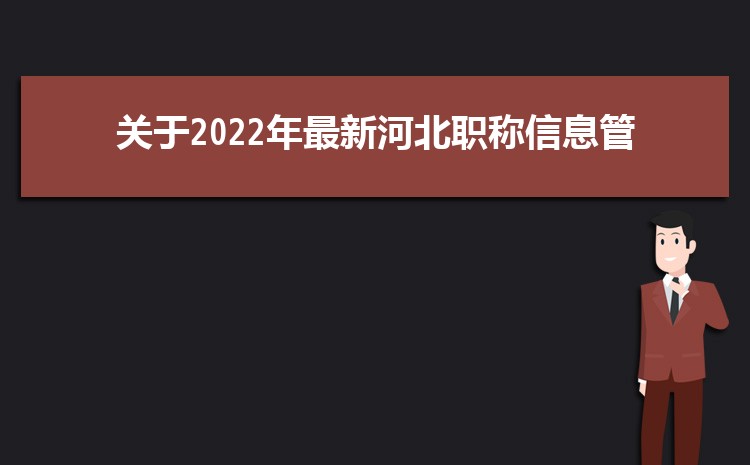 关于2023年最新河北职称信息管理系统入口官网2023-06-16 22:22:14
关于2023年最新河北职称信息管理系统入口官网2023-06-16 22:22:14 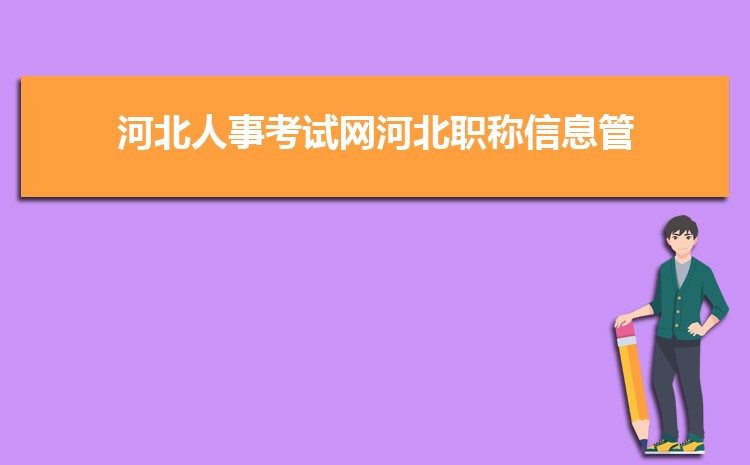 河北人事考试网河北职称信息管理系统【官网】2023-06-09 01:41:17
河北人事考试网河北职称信息管理系统【官网】2023-06-09 01:41:17 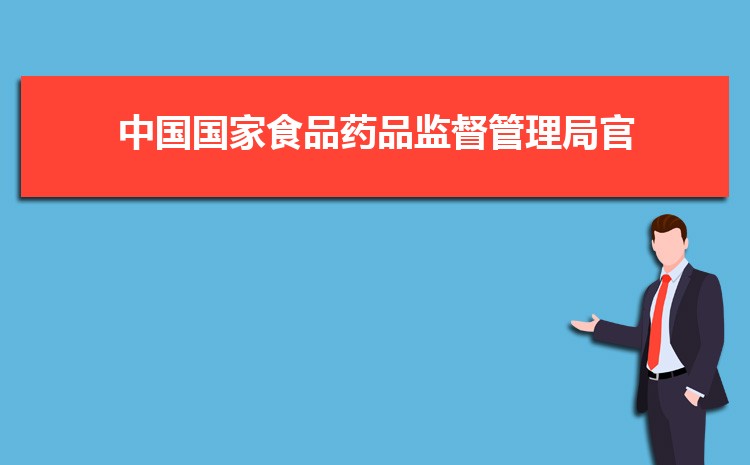 中国国家食品药品监督管理局官方网站【整合】2023-06-14 19:26:20
中国国家食品药品监督管理局官方网站【整合】2023-06-14 19:26:20 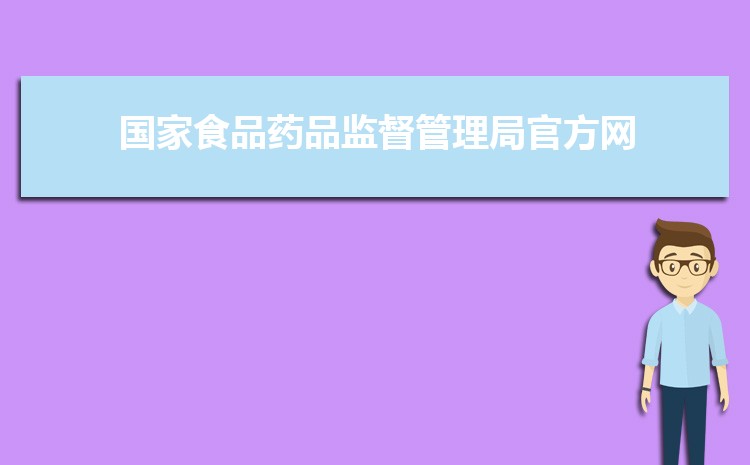 国家食品药品监督管理局官方网站查询【入口地址】2023-06-12 09:32:01
国家食品药品监督管理局官方网站查询【入口地址】2023-06-12 09:32:01  黑龙江工程学院和乐山师范学院哪个好对比?附排名和最低分2024-01-23 18:02:03
黑龙江工程学院和乐山师范学院哪个好对比?附排名和最低分2024-01-23 18:02:03 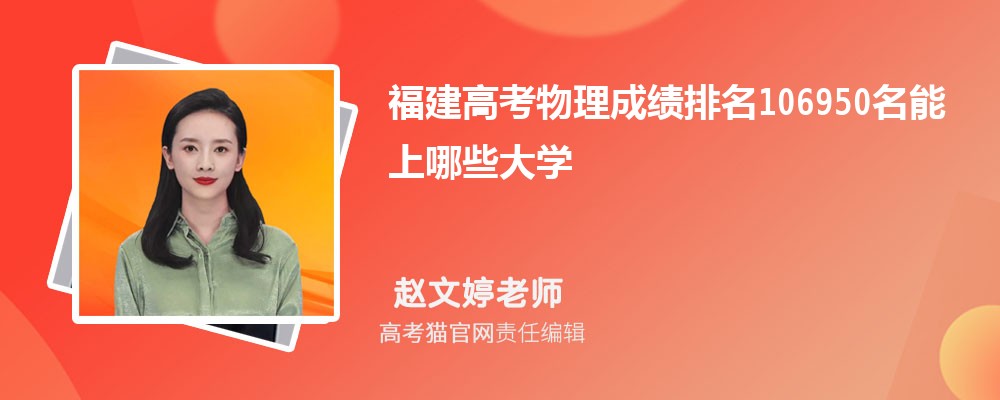 2024年福建高考物理排名106950名能上哪些大学(原创)2024-01-23 17:59:15
2024年福建高考物理排名106950名能上哪些大学(原创)2024-01-23 17:59:15  广西幼儿师范高等专科学校现代文秘专业高考录取分数线是多少?附历年最低分排名2024-01-23 17:57:15
广西幼儿师范高等专科学校现代文秘专业高考录取分数线是多少?附历年最低分排名2024-01-23 17:57:15 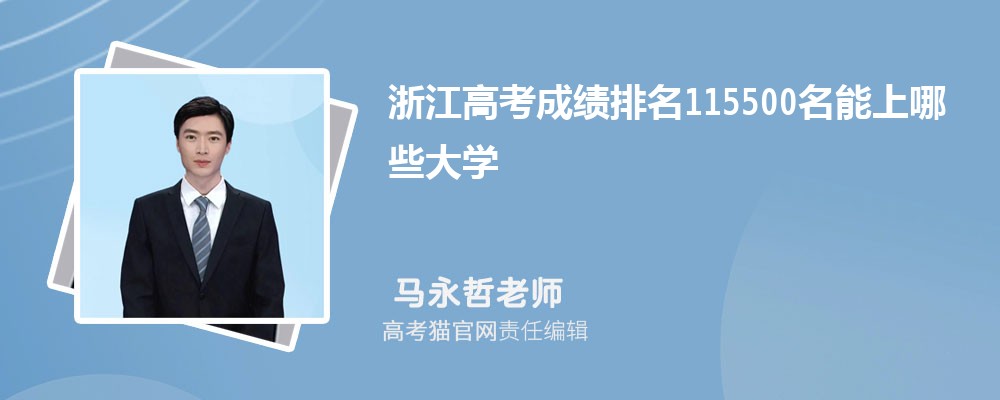 2024年浙江高考排名115500名能上哪些大学(原创)2024-01-23 17:55:24
2024年浙江高考排名115500名能上哪些大学(原创)2024-01-23 17:55:24  2024年北京邮电大学世纪学院安徽录取分数线预测多少分(附历年最低分)2024-01-23 17:52:24
2024年北京邮电大学世纪学院安徽录取分数线预测多少分(附历年最低分)2024-01-23 17:52:24 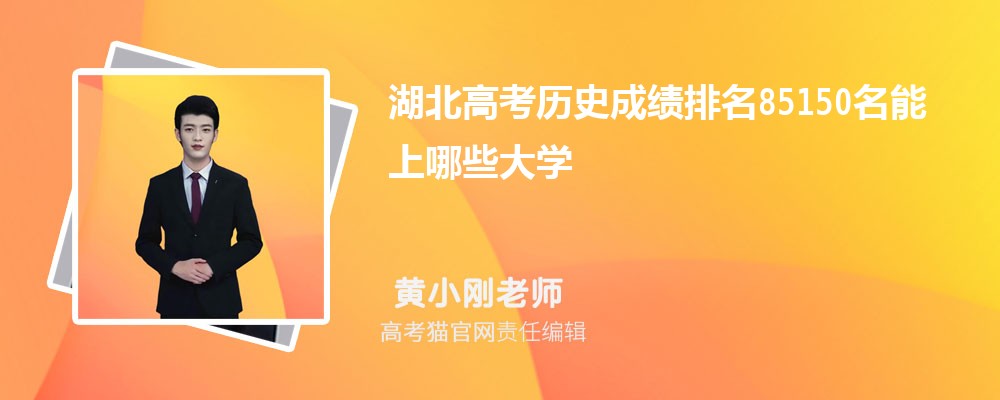 2024年湖北高考历史排名85150名能上哪些大学(原创)2024-01-23 17:49:28
2024年湖北高考历史排名85150名能上哪些大学(原创)2024-01-23 17:49:28 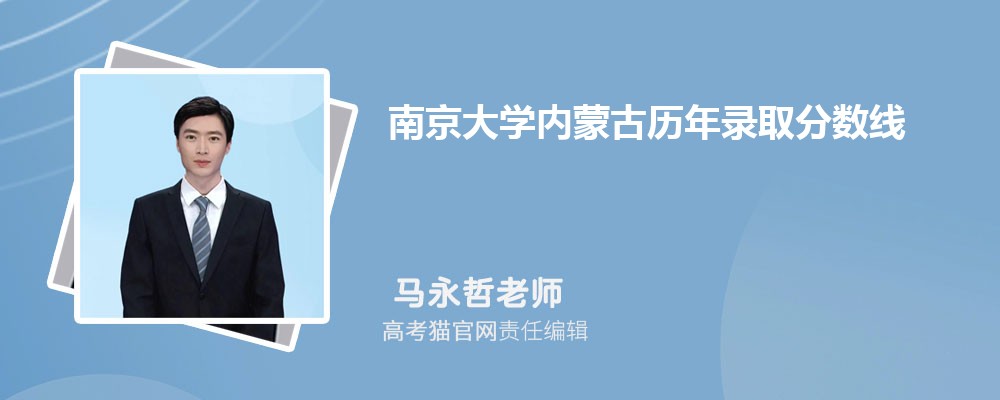 2024年南京大学内蒙古录取分数线预测多少分(附历年最低分)2024-01-23 17:46:42
2024年南京大学内蒙古录取分数线预测多少分(附历年最低分)2024-01-23 17:46:42 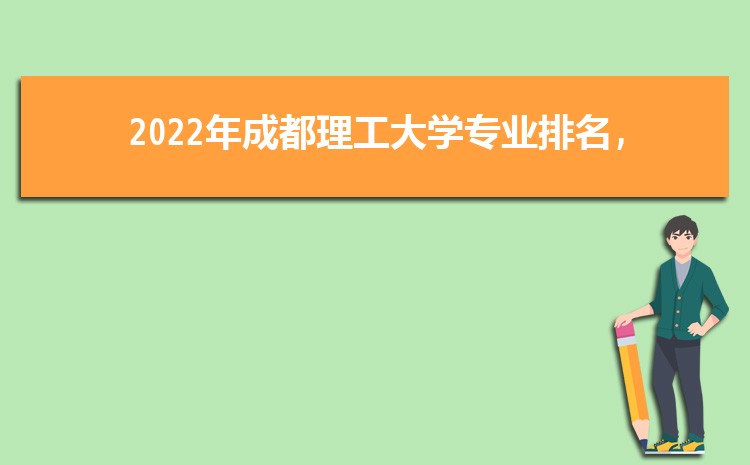 成都理工大学专业排名,成都理工大学招生重点优势专业目录2023-06-02 07:18:49
成都理工大学专业排名,成都理工大学招生重点优势专业目录2023-06-02 07:18:49